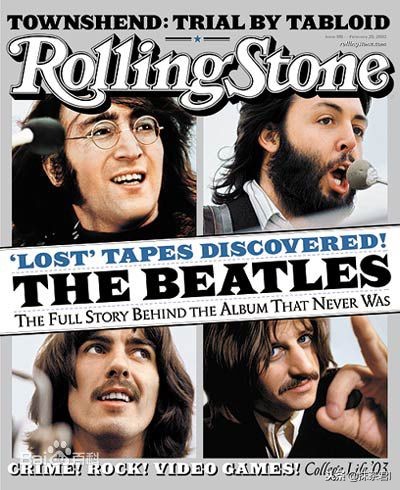笔记本电脑卡顿怎么办?

第一、卸载不常用的软件
很多时候,我们由于工作的需要,会下载一些专业软件,可是用过后很长一段时间用不上,就忘记有它的存在了,这时候,这个软件相当于放在那里占据地方。还有,就是现在部分软件安装包存在捆绑问题,一不小心就来个全家桶,可是里面的部分软件是自己用不上的。
若是自己的硬盘存储的资料一多,没有留出充足的空间,很容易导致数据处理没有空间,导致卡顿。具体步骤参考下面图片,先打开我的电脑,然后按照步骤一步步去查看就行,可以看下哪个软件不常用的,卸载即可。
第二、利用Windows自带的工具
电脑用久了,安装软件会遗留一些垃圾文件,这些文件别说普通用户,就算是专业用户自己去逐个处理也是很麻烦的,因为它们分散在电脑的不同角落里面,很难一下子全部清空。不过,借助专业的清理软件,清理垃圾文件就变得相对轻松了。
虽然第三方软件开发了不少清理工具,不过,微软自家的Windows系统也是有自带工具的,借助这些自带工具,我们大约2-3个星期做下清理工作,可以确保垃圾文件尽量被清除。
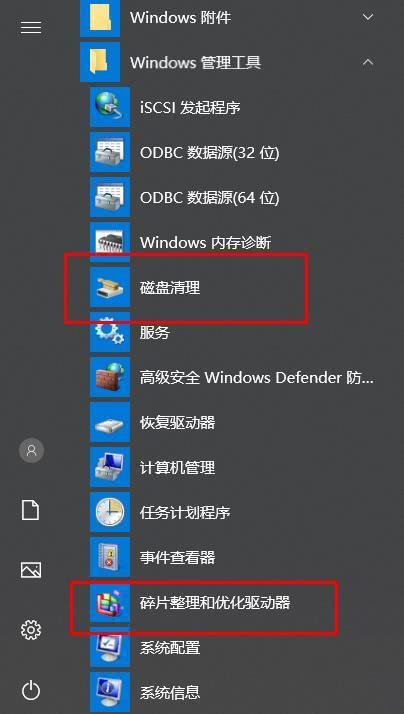
具体打开方式是:
点击开始菜单,然后滚动鼠标找到Windows管理工具,点击后就可以找到两种工具,分别为磁盘清理、碎片整理和优化驱动器。
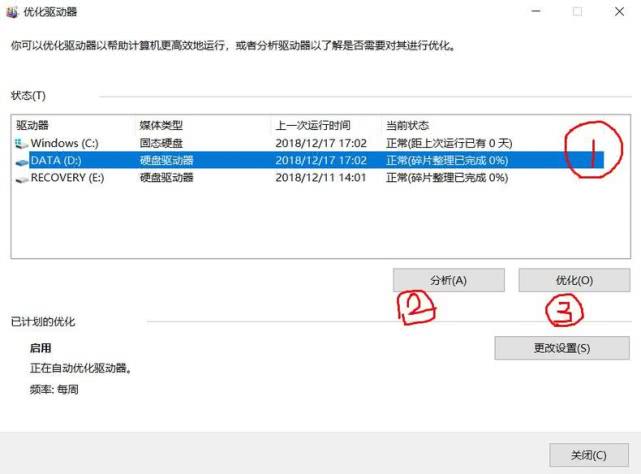
推荐是先做下碎片整理,然后再运行磁盘清理工具,这样子整个硬盘的整理会更加有条序。碎片整理和优化驱动器的使用方式是先选择磁盘,然后点击分析,然后点击优化即可,具体步骤如图所示。
第三、查看内存使用情况
刚开始购置电脑的时候,可能没想那么多,购买的都是基础版本,后期,碰上任务量加大,需要多软件同步打开运行,运转的软件一多,就变得卡顿,这种情况,可以通过加装内存条解决问题。
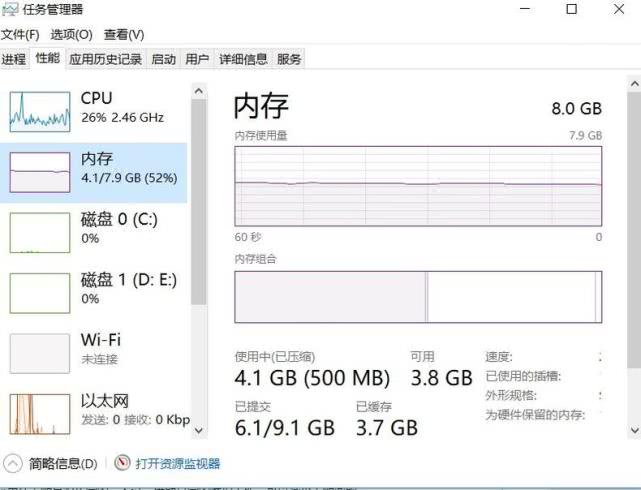
如何查看内存的使用情况呢?按动Ctrl+Shift+Esc就可以将任务管理器打开。
打开任务管理器后,先观察下CPU的使用率高不高,若是CPU使用率太高,那么加装内存是没用的。若是CPU使用率均衡,但是内存使用率蛮高,譬如达到80%-90%,甚至100%,那么,可以加装内存来解决问题。
第四、清灰
笔记本电脑使用久了,里面会堆积灰尘,甚至小动物的尸体,这种情况,就需要做下清灰工作。动手能力好,自备工具自行处理,若是动手能力一般,具体可以交付给专业人士来完成,趁此也可以让他帮忙看下是否需要更换CPU散热硅胶,一般散热硅胶2-3年换一次就行。
免责声明:本文仅代表文章作者的个人观点,与本站无关。其原创性、真实性以及文中陈述文字和内容未经本站证实,对本文以及其中全部或者部分内容文字的真实性、完整性和原创性本站不作任何保证或承诺,请读者仅作参考,并自行核实相关内容。